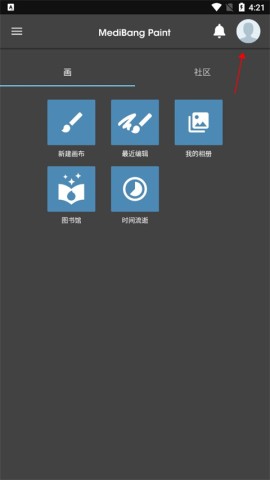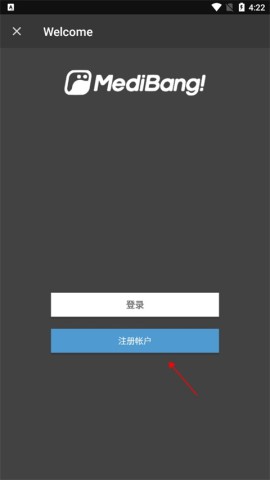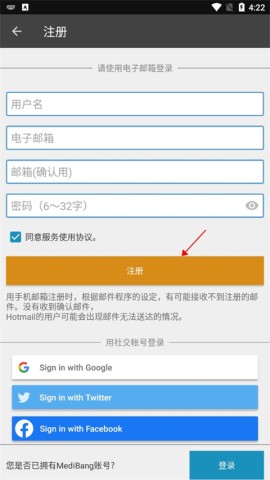medibangpaint是一个备受欢迎的绘画工具,致力于满足各种艺术家的需求。你可以在这个平台上尽情发挥你的想象力,操作简单易懂,附带丰富的在线教程,让你的创作技能稳步提升,即使是刚接触绘画的你,也可以找到属于自己的操作方法。快来一起体验吧!
medibang paint软件特点
1、软件将内容细分为多个模块,手机操作流畅自如,再也不用担心使用上的困扰;
2、结合了大量实用的在线绘画工具,材料丰富,安全且可信赖;
3、轻松使用的调色板,随心切换你所钟爱的颜色,所有颜色一网打尽;
4、简单点击即可为图像填色,同时你也可以轻松缩放图片。
medibang paint新手教程
1、首先打开medibang paint,开始创建你的画布,在这里你可以尽情绘制新的图像;
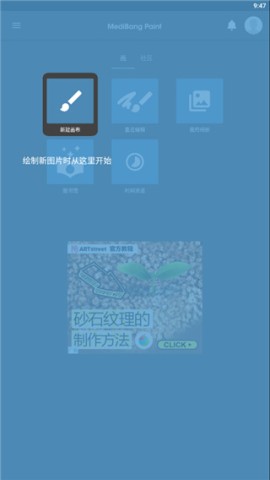
2、通过编辑功能,轻松自定义画布尺寸,点击制作按钮即可创建画布;
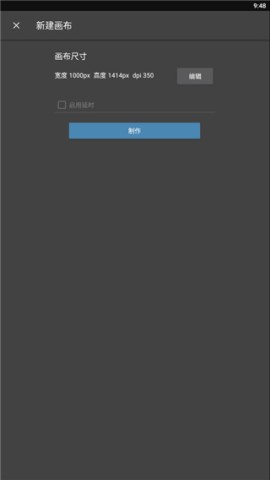
3、首次打开画布时,一个叫做快速浏览的简单说明会弹出。看完后别忘了点击关闭!
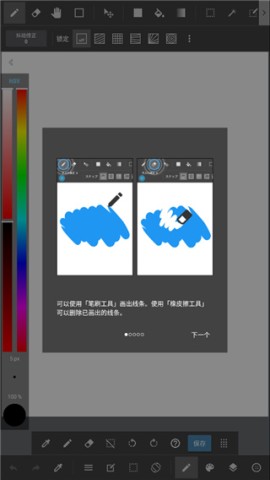
4、在使用过程中如果遇到问题,别忘了用操作指南按钮寻求帮助;
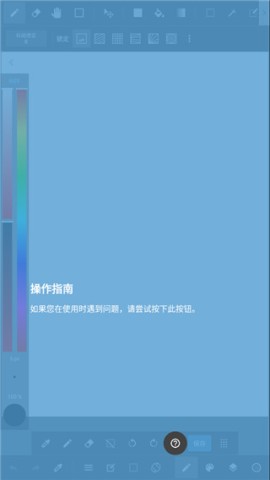
5、如图所示,一旦成功打开画布屏幕,你就可以准备好开始绘画了!
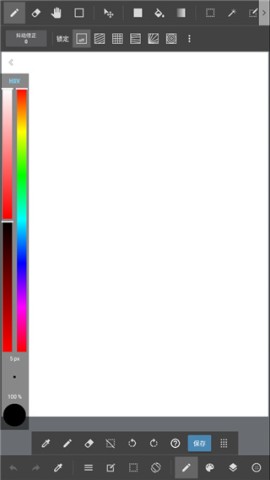
如何制作图像文件(导出到png/jpg)
在此教程中,我们将学习如何将图像导出为png或jpg格式,迅速保存你的作品;
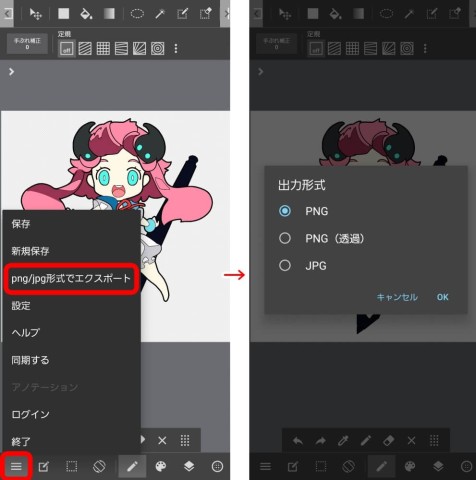
使用你想要导出的画布,进入主菜单,点击以PNG / JPG格式导出,选择你需要的保存格式。
(1) PNG
这个格式适合在网上使用,但注意不保存图层。
(2) PNG (透明)
适合在线使用,将图像的半透明部分保存为透明,同样不保存图层。如果你在意透明度,这个格式必不可少。
(3) JPG
这个格式通常用于需要小文件大小的场合,同样不保存图层。
选择好格式后,确认保存位置,点击保存即可。
Tips:
你也可以通过我的相册右上角的共享图标提取为png等格式,此外你还可以选择以下格式:
(1) MDP
这是使用MediBangPaint时的最佳保存格式,可以保留MediBangPaint独有的功能和图层。
(2) PSD
这个格式适合使用Photoshop的用户,保存图层但不保留MediBangPaint的独有特性,记得在保存前务必转换为栅格化。
软件亮点
1、让你独特的创意空间展现无遗;
2、轻松重排页面,可以把笔记和素描随意组合;
3、分享你的作品,让更多的人欣赏你的创作。
medibang paint手写教程
1、启动软件,新建画布后,从上方工具栏向左滑动;
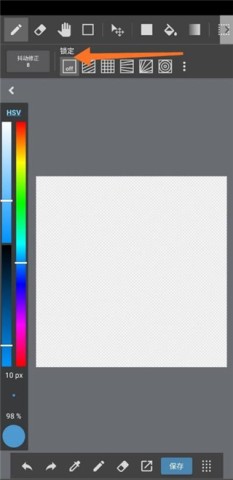
2、接下来选择文字工具;
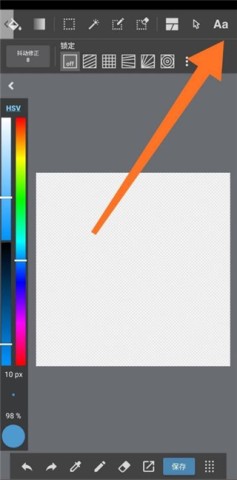
3、轻轻点击画布区域;
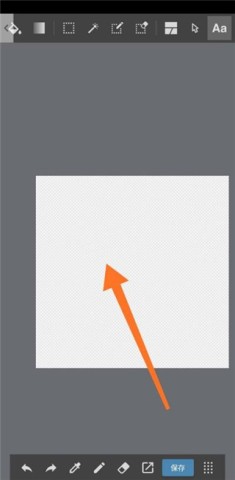
4、此时会弹出对话框,输入相应文字并可调整大小等属性,输入完成后点击确认。
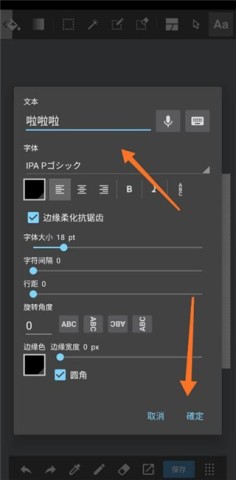
5、成功输入文字后,若需重新编辑或删除,点右上角对应图标即可。
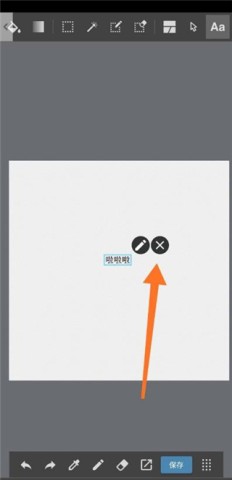
常见问题
Q.网点素材可否用于印刷?
A.现有350dpi和600dpi两种类型的网点素材。若需印刷,请使用600dpi的网点,网络漫画则可使用任意网点。
Q.已完成的漫画格,能再进行变形吗?
A.只需点击漫画工具的箭头符号,选择目标漫画格,就能实现放大、缩小、变形及移动。
Q.文本不支持竖写吗?
A.在文本工具中勾选竖写即可。
Q.该如何更改已有的笔刷顺序?
A.通过点击笔刷选项右上角的上下箭头,您可以随意调整顺序。
Q.广告观看后无法免费使用素材和字体?
A.为了免费使用,请分别观看每种材料和字体的广告。
Q.想要寻找特定的笔刷?
A.可通过点击笔刷右上角的过滤器图标按类别搜索。
Q.如何收集我常用的笔刷?
A.点击每种笔刷旁边的+可将笔刷存入预设选项中。